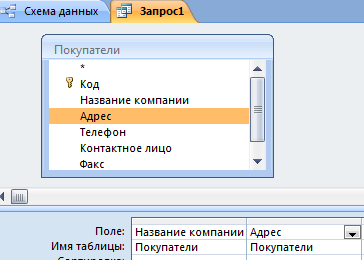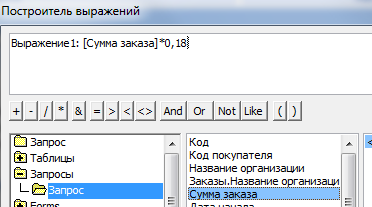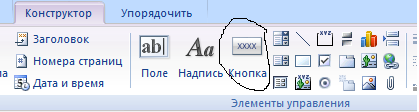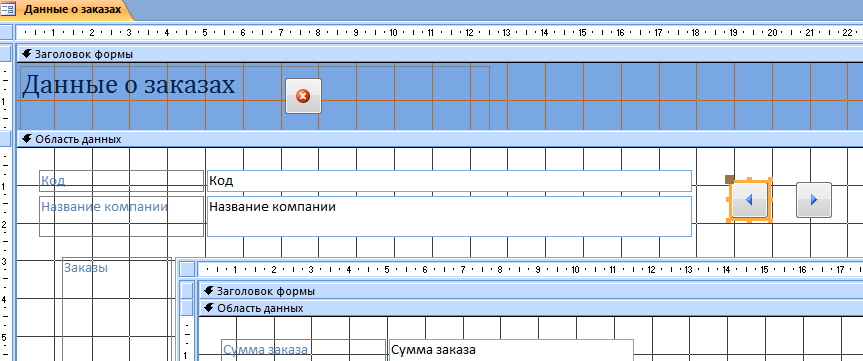Заглавная страница Избранные статьи Случайная статья Познавательные статьи Новые добавления Обратная связь КАТЕГОРИИ: ТОП 10 на сайте Приготовление дезинфицирующих растворов различной концентрацииТехника нижней прямой подачи мяча. Франко-прусская война (причины и последствия) Организация работы процедурного кабинета Смысловое и механическое запоминание, их место и роль в усвоении знаний Коммуникативные барьеры и пути их преодоления Обработка изделий медицинского назначения многократного применения Образцы текста публицистического стиля Четыре типа изменения баланса Задачи с ответами для Всероссийской олимпиады по праву 
Мы поможем в написании ваших работ! ЗНАЕТЕ ЛИ ВЫ?
Влияние общества на человека
Приготовление дезинфицирующих растворов различной концентрации Практические работы по географии для 6 класса Организация работы процедурного кабинета Изменения в неживой природе осенью Уборка процедурного кабинета Сольфеджио. Все правила по сольфеджио Балочные системы. Определение реакций опор и моментов защемления |
Краткие теоретические сведения
Запросы Запрос — это объект базы данных, являющийся основным инструментом выборки, обновления и обработки данных в таблицах базы данных. Запрос на выборку позволяет сформировать пользовательское представление о данных. Результат выполнения запроса на выборку — это новая, чаще всего временная, таблица, которая существует до закрытия запроса. Структура такой таблицы определяется выбранными из одной или нескольких взаимосвязанных таблиц полями. Записи формируются путем объединения записей таблиц, участвующих в запросе. Способ объединения записей различных таблиц указывается при определении их связи. Условия отбора, сформулированные в запросе, позволяют фильтровать записи, составляющие результат объединения таблиц. Запросы могут быть созданы с помощью Мастера (простые запросы), в режиме Конструктора (сложные запросы). запрос. Назначение и виды запросов С помощью запроса можно выполнить следующие виды обработки данных: В Access может быть создано несколько видов запроса: - запрос на выборку — выбирает данные из взаимосвязанных таблиц базы данных и таблиц запросов. Результатом является таблица, которая существует до закрытия запроса. На основе такого запроса могут строиться запросы других видов;
Вычисляемые поля В запросе для каждой записи могут производиться вычисления с числовыми, строковыми значениями или значениями дат с использованием данных из одного или нескольких полей. Результат вычисления образует в таблице запроса новое вычисляемое поле. В исходных таблицах базы данных новых полей не создается. При каждом выполнении запроса производится вычисление на основе текущих значений полей. В выражениях вычисляемых полей помимо имен полей могут использоваться константы и функции. В результате обработки выражения может получаться только одно значение. Имя вычисляемого поля становится заголовком столбца в таблице с результатами выполнения запроса. Это имя можно изменить. Для вычисляемых полей допускается сортировка, задание условий отбора и расчет итоговых значений, как и для любых других полей. Формы Формы являются основой разработки диалоговых приложений пользователя ля работы с базой данных. Формы, адекватные формам первичных документов, позволяют выполнить загрузку справочных, плановых и оперативно-учетных данных, в любой момент просмотреть и отредактировать содержимое ранее введенных в базу данных документов, оформить новый документ. Форма состоит из элементов управления, которые отображают поля таблиц, и графические элементы, не связанные с полями таблиц. Графические элементы управления предназначены, прежде всего, для разработки макета формы: надписей, внедряемых объектов (рисунков, диаграмм), вычисляемых полей, кнопок, выполняющих печать, открывающих другие объекты или задачи. Как форма в целом, так и каждый из ее элементов обладает множеством свойств. Основными вкладками в окне свойств являются:
-Режим конструктора предназначен для разработки формы с помощью полного набора инструментов, обеспечивающего более детальную проработку структуры формы, использование всех элементов управления. В этом режиме форму можно разработать с нуля или доработать ее после создания мастером. Просмотр данных при внесении изменений в этом режиме не предусматривается. Отчеты Средства Access по разработке отчетов предназначены для конструирования макета отчета, в соответствии с которым осуществляется вывод данных из определенного источника записей отчета в виде выходного печатного документа. Эти средства позволяют создавать отчет любой сложности, обеспечивающий вывод взаимосвязанных данных из многих таблиц, их группировку, вычисления итоговых значений. При этом могут быть выполнены самые высокие требования к оформлению документа. Средства Access 2007 позволяют создать профессионально оформленные отчеты: - с помощью мастера; - с помощью конструктора; - в режиме макета. В Access существуют два представления, в которых можно вносить изменения в отчет: режим макета и режим конструктора. Режим макета являем и наиболее удобным для внесения изменений в отчет, поскольку пользователь сразу видит данные отчета. Задания и инструкции по выполнению Задание 1 Создание запроса на выборку. 1. Откройте базу данных «Фирма», созданную ранее. 2. Выполнить команду: вкладка ленты Создание —Мастер запросов — Простой запрос. 3. В появившемся диалоговом окне указать таблицу Сотрудники и выбрать поля Фамилия, Имя, Рабочий телефон. Нажмите кнопку Далее. 4. Ввести имя запроса - Телефоны - и нажать кнопку Готово. Перед вами появится запрос, в котором можно просмотреть телефоны сотрудников. 5. Создать запрос с помощью Конструктора, для этого выполните команду: вкладка ленты Создание —> Конструктор запросов. 6. В диалоговом окне Добавление таблиц выбрать таблицу Покупатели и щелкнуть на кнопке Добавить, а затем - на кнопке Закрыть. 7. Чтобы перенести нужные поля в бланк запроса, необходимо по ним дважды щелкнуть левой кнопкой мыши.
8. Чтобы отсортировать записи в поле Название компании в алфавитном порядке, необходимо в раскрывающемся списке строки Сортировка выбрать пункт по возрастанию.
9. Сохранить запрос с именем Адреса клиентов. 10. Самостоятельно создать запрос Дни рождения (таблица Сотрудники), в котором можно будет просмотреть дни рождения сотрудников. 11. Допустим, необходимо узнать, у кого из сотрудников день рождения в текущем месяце, например в апреле. Для этого открыть запрос Дни рождения в режиме Конструктора. 12. В строке Условие отбора для поля Дата рождения введите значение *.04.*. В данной записи * означают, что дата и год рождения могут быть любыми, а месяц 4-м (т. е. апрель). После этого окно запроса должно выглядеть так. как оно представлено на рис.
13. Закрыть Конструктор и просмотреть полученный результат. Если в запросе Дни рождения нет ни одной записи, значит, в таблице Сотрудники нет ни одного человека, родившегося в апреле. Задание 2 Создание запроса по параметру. Если приходится часто выполнять запрос, но каждый раз с новыми значениями условий используют Запрос с параметром. При запуске такого запроса на экран выводится диалоговое окно для ввода значения в качестве условия отбора. 1. Открыть запрос Дни рождения в Конструкторе. В бланке запроса в строке Условие отбора ввести текст сообщения Like [Введите дату]. Запись означает, что при открытии запроса появится диалоговое окно см. рис. с текстом Введите дату и полем для ввода условия отбора. Если ввести условие *.04.*, то в запросе появится список сотрудников, родившихся в апреле. Запустите запрос еще раз и введите значение месяца рождения, посмотреть запрос.
Задание 3 Создание запроса «Выполненные заказы» 1. Создать запрос на выборку Выполненные заказы (таблица Заказы), содержащий следующие сведения: Фамилия менеджера, Название компании, с которой он работает, Отметка о выполнении и Сумма заказа. 2. В условии отбора для логического поля Отметка о выполнении ввести Да, чтобы в запросе отображались только выполненные заказы. Задание 4 Создание вычисляемых полей в запросах. Иногда в запросах требуется произвести некоторые вычисления, например посчитать налог на добавленную стоимость НДС 18 % для каждой сделки. 1. Для этого откройте запрос Заказы в режиме Конструктора. 2. В пустом столбце бланка запроса щелкнуть правой кнопкой мыши на ячейке Поле и в появившемся контекстном меню выбрать команду Построить. Перед вами появится окно Построитель выражений. 3. В левом списке открыть папку Запросы и выделить запрос Заказы. В среднем списке выделить поле Сумма заказа и нажмите кнопку Вставить. Идентификатор этого поля появится в поле выражения Построителя.
4. Щелкните на кнопке * (знак умножения) и ввести 0,18. Таким образом, рассчитывается налог.
5. В окне построителя удалите текст Вырадение1 и введите текст НДС. 6. Сохранить запрос с изменениями, а затем открыть посмотреть запрос, в запросе появилось поле НДС. Задание 5 Создание в запросе вычисляемого поля «Премия». 1. В запросе Сотрудники создать вычисляемое поле Премия - расчетная формула Заработная плата*0,2. Задание 6 Создание управляемых кнопок на форме. 1. Открыть форму Данные о заказах в режиме Конструктора. 2. Поместить на форму управляющие кнопки, для этого выбрать команду Конструктор—лента Элементы управления—инструмент Кнопка.
3. На макете формы нарисовать первую кнопку, появится окно Создание кнопок, выбрать Категория — Переходы по записям, Действие-- Предыдущая запись. 4. На макете формы нарисовать вторую кнопку, Категория—Переходы по записям, Действие-- Следующая запись. 5. Нарисовать третью кнопку на макете формы Категория—работа с формой, Действие—Закрыть форму.
6. Просмотреть работу кнопок. 7. Создать кнопку в области заголовка добавляющую запись. 8. Осуществить форматирование формы (изменить цвет фона, текста заголовка, текста в табличной части).
ПРАКТИЧЕСКАЯ РАБОТА « Построение деловых презентаций средствами MS Power Point. » Цель работы 1. Закрепить навыки создания нелинейной презентации. 2 Формируемые образовательные результаты Образовательные результаты У3, У4,З4, З8, ОК5 Обеспеченность занятия ü Персональный компьютер с установленными программами Microsoft Office. ü Принтер. 4 Вопросы для самоподготовки 1. Какая презентация называется нелинейной? 2. Как выбрать дизайн презентации? 3. Как выбрать разметку слайда? 4. Каким образом можно вставить новый слайд в презентацию? 5. Как включить анимационные эффекты при смене слайдов? 6. Как присоединить гиперссылку к объекту? 7. В каком режиме «работает» гиперссылка? 8. Как задать время демонстрации слайда? 9. Как сохранить презентацию в текстовом формате? Литература Дмитрий Лазарев. Презентация: Лучше один раз увидеть! — М.: Альпина Бизнес Букс, 2009. Содержание заданий Задание 1 Создание линейных слайдов. Задание 2 Создание не линейных слайдов. Задание 3 Создание анимации к слайдам и объектам Задание 4 Создание управляемых элементов Задание 5 Показ презентации.
|
||||||||
|
Последнее изменение этой страницы: 2022-01-22; просмотров: 42; Нарушение авторского права страницы; Мы поможем в написании вашей работы! infopedia.su Все материалы представленные на сайте исключительно с целью ознакомления читателями и не преследуют коммерческих целей или нарушение авторских прав. Обратная связь - 18.191.157.186 (0.023 с.) |